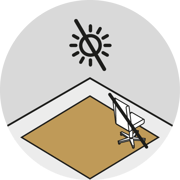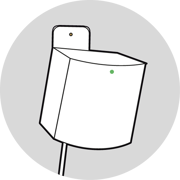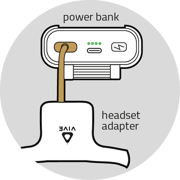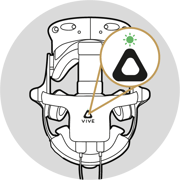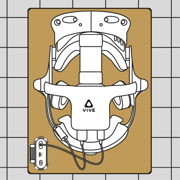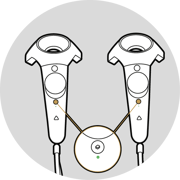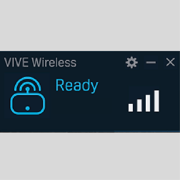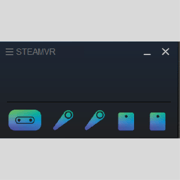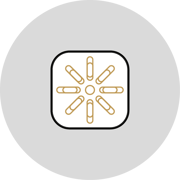- Innerspace Support Center
- Résolution des problèmes concernant l’équipement de réalité virtuelle et la configuration de la pièc
- Comment préparer Simulator Training?
Avant DeepTraining
Cette section présente les préparatifs nécessaires avant une session DeepTraining
Vous retrouverez également ces instructions dans le guide du formateur fourni.
Outre le guide du formateur, des liens sont prévus vers des articles utiles et des solutions pertinentes aux problèmes rencontrés.
|
|
1. Assurez-vous de l'absence de lumière solaire directe, de surfaces réfléchissantes et d'obstacles dans la zone de formation. |
|
|
2. Nettoyez et désinfectez l'équipement. |
|
|
3. Allumez les capteurs de la station de base. Après quelques secondes, le témoin devient vert. |
|
|
4. Connectez l'adaptateur du casque au bloc d'alimentation et llumez-le avec
|
|
|
5. Un témoin vert s'allume sur l'adaptateur du casque. Ce témoin clignote tant que l'adaptateur du casque est connecté à l'application VIVE Wireless. |
|
|
6. Placez le casque et le bloc d'alimentation sur le tapis au milieu de la zone de formation.Un grand tapis de souris est prévu avec l'équipement. Cette étape sert à donner aux capteurs une vue dégagée du casque. |
|
|
7. Allumez les contrôleurs en maintenant appuyé le bouton
|
|
|
8. Allez au poste de travail de DeepTraining et effectuez les étapes 9 à 14 suivantes. |
|
|
9. Lancez l'application VIVE Wireless. |
|
|
10. Attendez que VIVE Wireless soit prête.Si le casque ne se connecte pas, assurez-vous qu’il est connecté à la batterie (LED verte clignotante) et clairement visible pour le Capteur mural VIVE Wireless. |
|
|
11. Démarrez l'application SteamVR. |
|
|
12. Attendez que tous les symboles s'affichent en couleurs. Avis : Le casque et les contrôleurs peuvent passer en mode veille. Bougez-les légèrement pour les réactiver.Si le casque ne s'affiche pas, assurez-vous qu'il est toujours connecté à l'alimentation électrique et pas en mode veille. |
|
|
13. Démarrez l'application de DeepTraining. |
|
|
14. Continuez avec les instructions de l'affiche.Vous retrouvez les instructions de l'affiche ici. |
Étape suivante: Effectuez une session DeepTraining
|
Vous trouverez plus d’information utile sur la page de notre Centre d’assistance. |
|